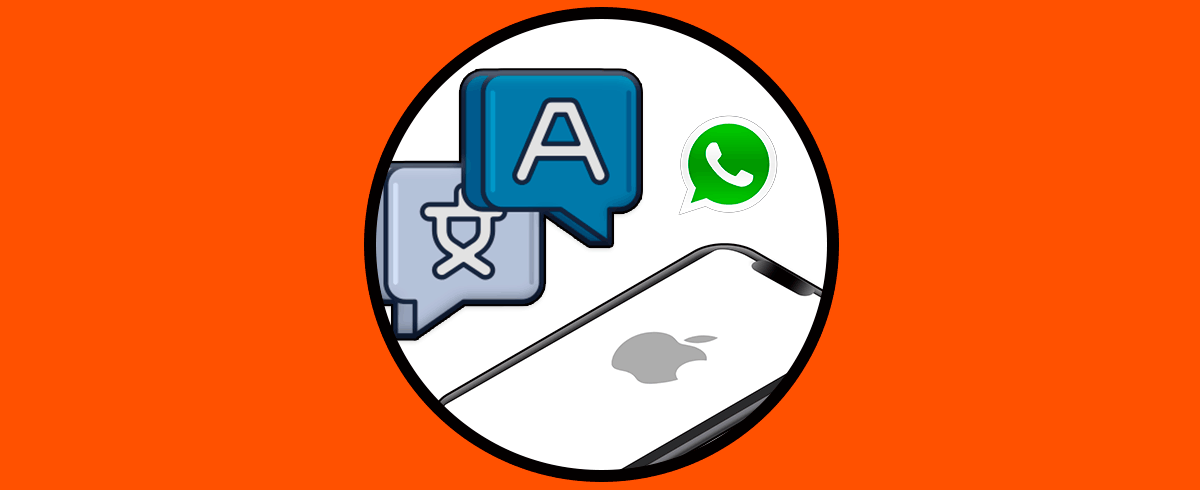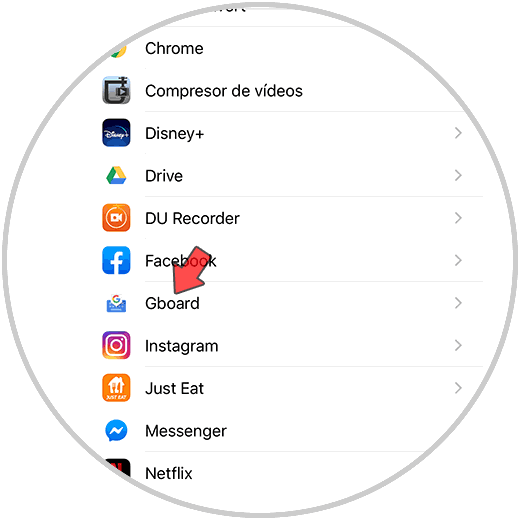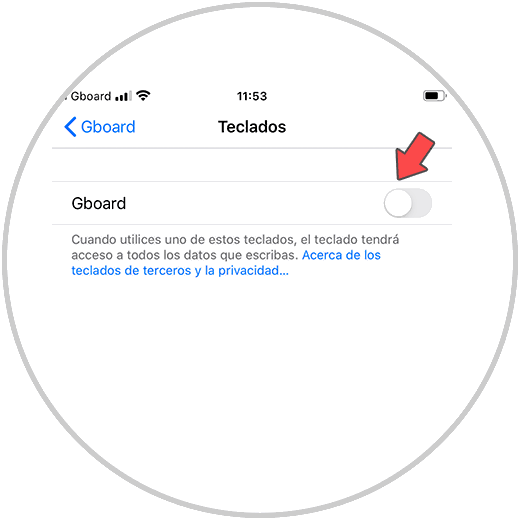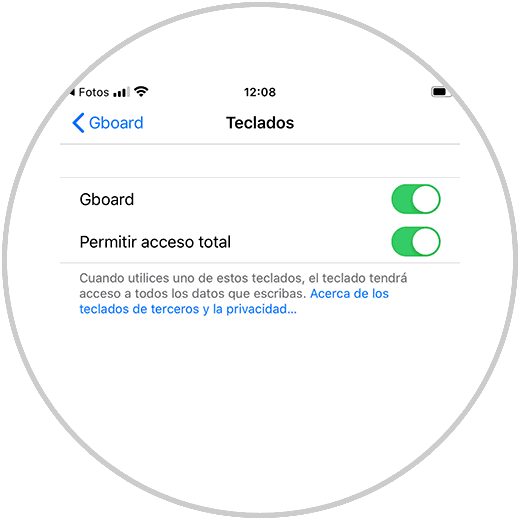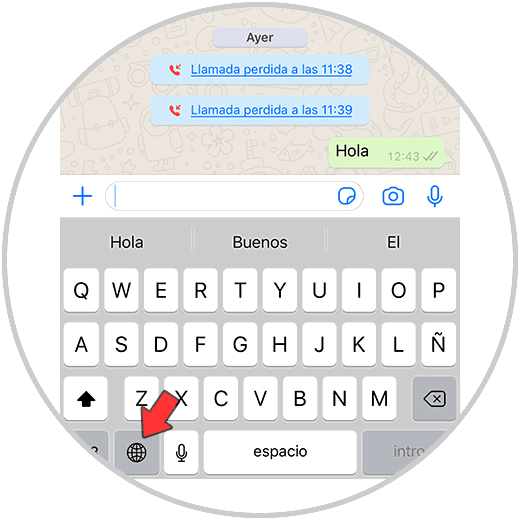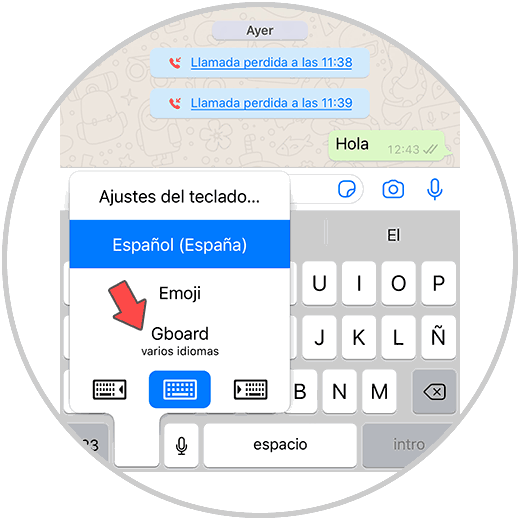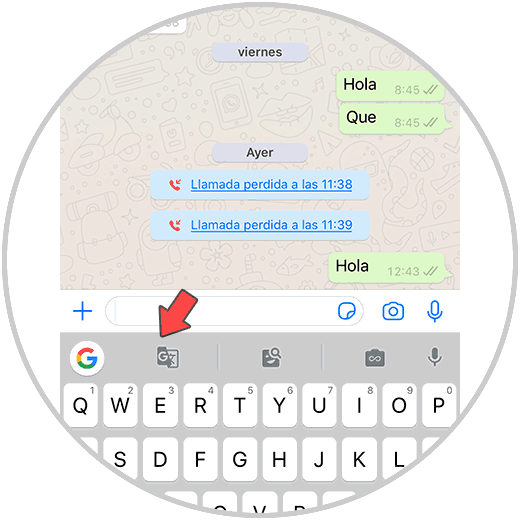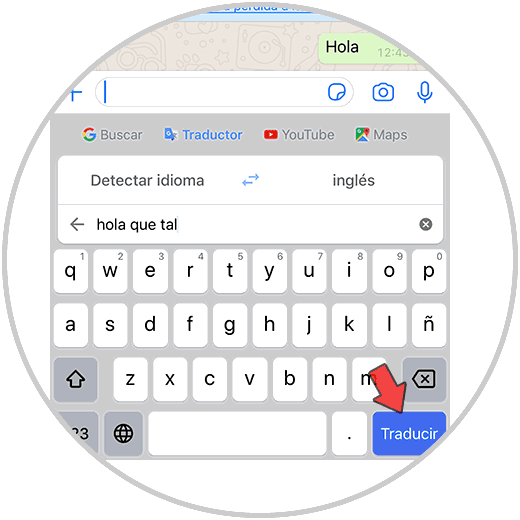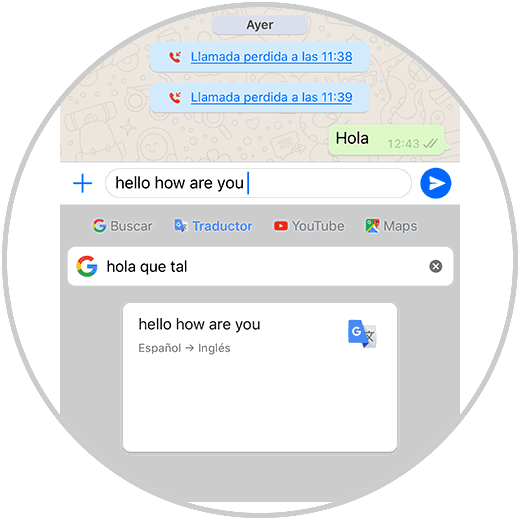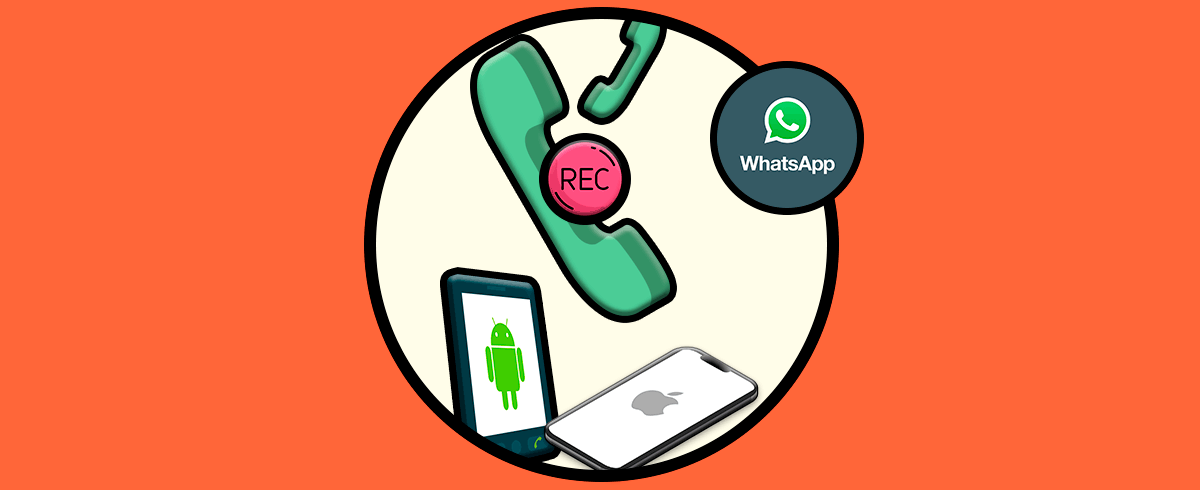Una de las aplicaciones que utilizamos con mayor frecuencia es WhatsApp. Gracias a esta app de mensajería instantánea, tenemos la posibilidad de comunicarnos con personas que se encuentran en el otro lado del mundo, de manera rápida y sencilla.
Sin embargo es posible que en ocasiones tengamos que mantener conversaciones con personas que no hablan nuestro mismos idioma, por lo que nos resulta molesto tener que estar copiando este texto en un traductor, lo que implica tener que salir y entrar en la app una y otra vez.
Este u otros motivos pueden ser los que nos lleven a querer tener la posibilidad de traducir directamente desde la app de WhatsApp. Es por ello que a continuación te mostramos todos los pasos que debes seguir para saber cómo traducir texto directamente desde WhatsApp en iPhone.
Lo primero que debes hacer es descargar la app de Gboard en el iPhone desde el App Store.
Una vez que tienes descargada la app, debes entrar en los "Ajustes" del iPhone y dirigirte al apartado "Gboard"
Una vez aquí, tienes que pulsar sobre la opción de "Teclados"
Ahora debes habilitar la pestaña de "Gboard"
Pulsa sobre "Permitir acceso total" para tener acceso a todas las opciones que ofrece.
Lo siguiente que debes hacer es entrar en la app de WhatsApp y mantener pulsada la bola del mundo de la parte inferior.
Verás que aparece un menú con las opciones de teclado. En este caso debes seleccionar "Gboard"
Ahora pulsa sobre el icono de diccionario de la parte superior del teclado.
Verás que aparece un traductor. Aquí puedes escribir o pegar el texto que quieres traducir, seleccionando los idiomas correspondientes.
Finalmente pulsa en traducir para ver el texto traducido. Desde esquí podrás enviarlo por WhatsApp si así lo deseas.
De este modo podrás traducir de manera rápida y sencilla siempre que lo necesites desde la app de WhatsApp. Recuerda que podrás cambiar entre teclados cuando quieras.